
Партиција тврдог диска је нестала, последице тога могу бити веома различите, од немогућности уласка у оперативни систем до потпуног губитка датотека. Размислимо о нашим даљим активностима на отклањању овог проблема и размислимо о стратегији за борбу. Укључили сте рачунар, Виндовс се покренуо и овде утврдите да недостаје логичка јачина звука, попут диска (Д :), да бисте исправили свој проблем, можете да искористите све предности оперативног система, на пример, прво проверите да ли је нестала партиција прелетела само слово погона, ако је са тим све у реду, онда инсталирате било који програм за рад са партицијама тврдог диска и покушате да пронађете и опоравите избрисану партицију, то је разумљиво. Али како ћете поступити ако се ваш оперативни систем не учита и диск (Ц :) са свим датотекама је нестао у сваком погледу, сложићете се да је задатак много пута компликован.
Недостаје партиција тврдог диска
Ако вам овај чланак не помаже, покушајте с другим чланком. Како вратити бесплатну партицију тврдог диска бесплатним софтвером:
Шта да радите ако случајно избришете све партиције на чврстом диску преносног рачунара и инсталиран Виндовс 8.1? Ни у којем случају не губите срце! Враћамо све партиције на тврдом диску помоћу АОМЕИ Партитион Ассистант-а и истовремено обнављамо покретање Виндовс 8.1!
- ДМДЕ - најбољи бесплатни програм за опоравак изгубљених партиција и избрисаних датотека.
- ТестДиск - чак можете да направите диск за покретање система.
- ЕАСЕУС Партитион Мастер Хоме Едитион - има услужни програм ЕАСЕУС Партитион Рецовери, може вам такође вратити избрисану партицију тврдог диска.
Нећу вам сметати навођење разлога за то, али прећи ћу одмах на решавање проблема, они су такав рачунар унели у наш посао, главна жалба не оптерећује Виндовс
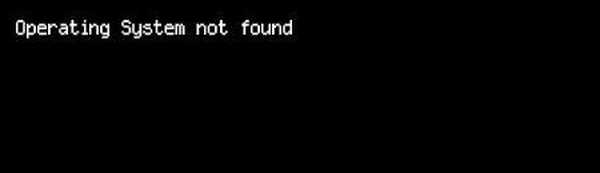
дизањем са ЦД-а уживо, открили смо потпуно одсуство диска (Ц :), покушајте да решимо овај проблем, потребан нам је програм Ацронис Диск Дирецтор или боље речено његова опција за покретање, ово се уради за неколико минута, а можете прочитати како то учинити на нашој веб локацији - Боот Ацронис Диск Дирецтор, ако овде опишете овај поступак, наш већ дуги чланак бит ће још дужи.
Уметните медиј за покретање помоћу Ацронис-а у погон и поново покрените систем за подешавање дизалице са диска, детаљно описаног на нашој веб локацији.
Одаберите наш програм
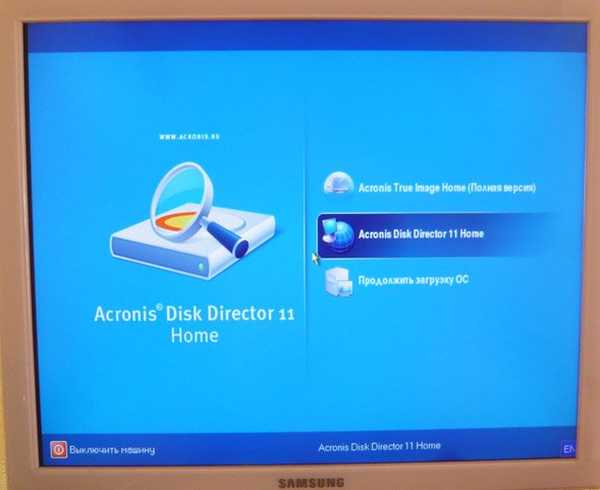
Главни прозор нашег програма и видимо потпуно одсуство главног одељка
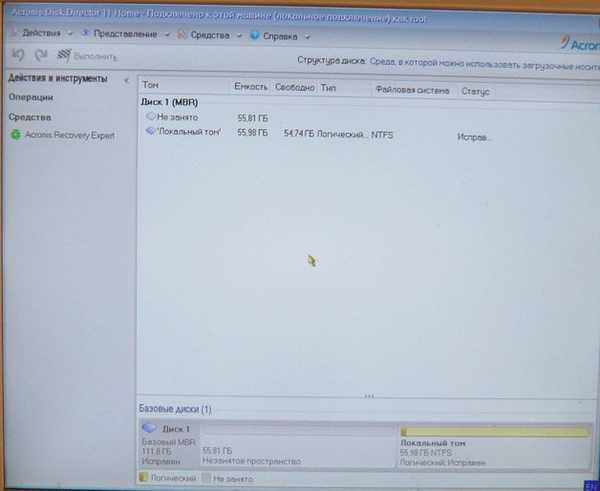
Тамо где је некад био Диск Ц, недодељени простор

Наравно, можете извршити брзо форматирање, а затим вратити податке у Р-Студио или било који други програм за враћање избрисаних података, али ми ћемо то учинити другачије, обратите пажњу да у левом углу прозора програма јесте помоћни програм Ацронис Рецовери Екперт, који укључује функције враћања партиција тврдог диска, покрени га.
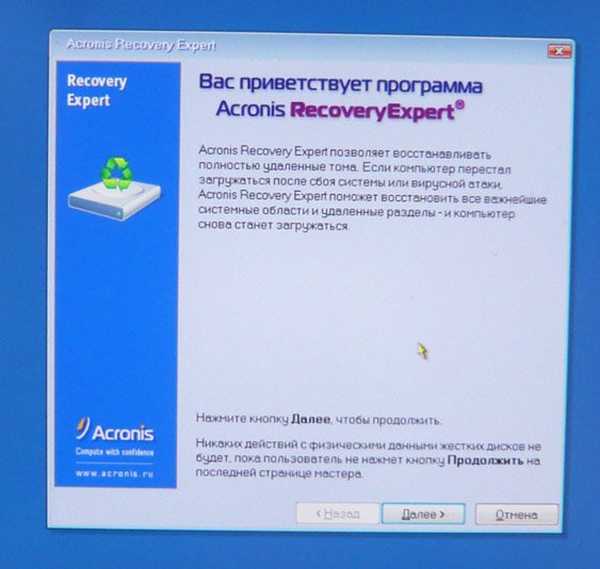
Кликните на следећи и одаберите ручни режим опоравка.
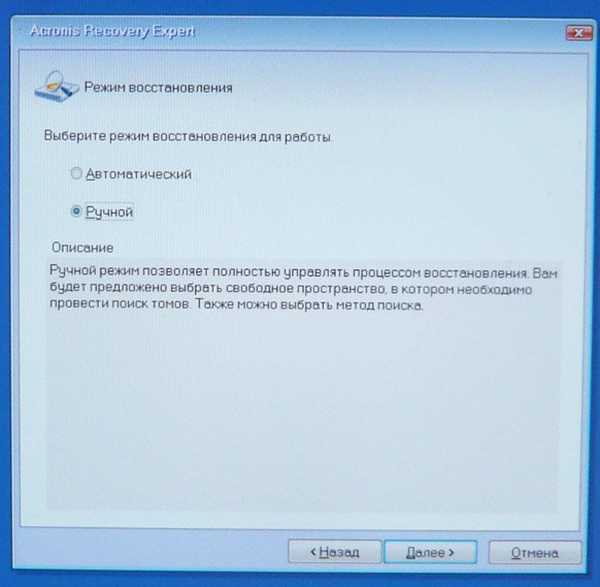
Изаберите недодељени простор и крените даље.
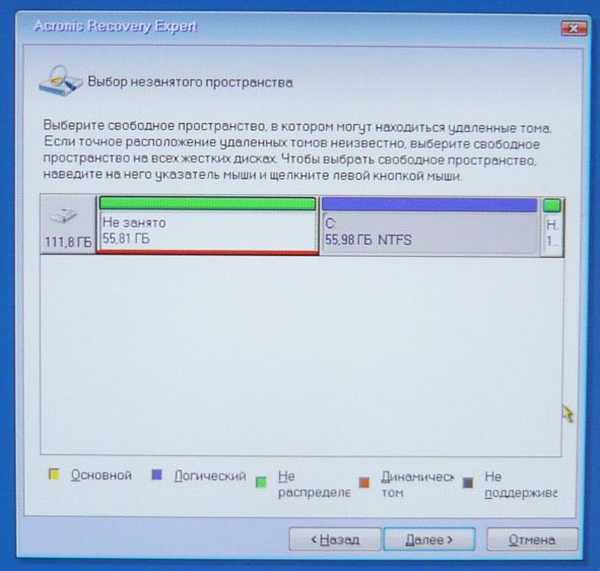 Изаберите брзи начин претраживања избрисаних волумена
Изаберите брзи начин претраживања избрисаних волумена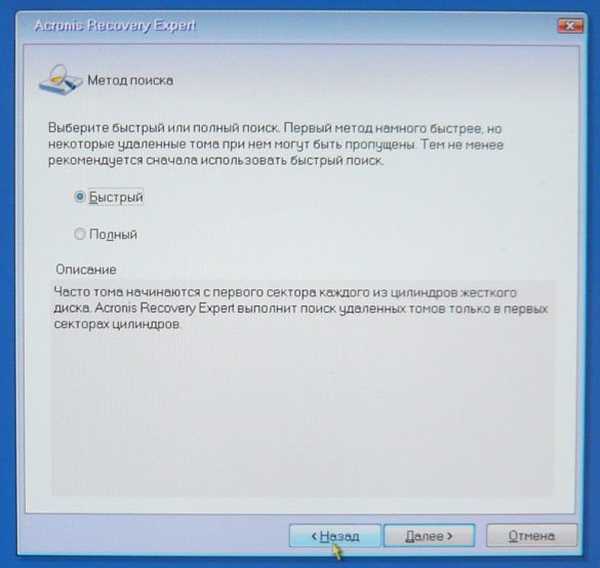 Пронашли смо нашу удаљену партицију, зове се Е, немојте да се срамотите и сетите се да Ацронис често збуњује слова погона, али ми му то можемо опростити, изаберите нашу удаљену партицију и кликните следећу
Пронашли смо нашу удаљену партицију, зове се Е, немојте да се срамотите и сетите се да Ацронис често збуњује слова погона, али ми му то можемо опростити, изаберите нашу удаљену партицију и кликните следећу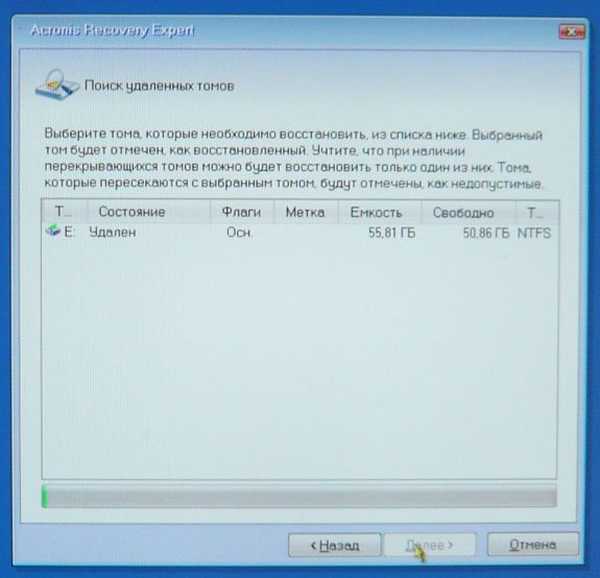 Партиција се враћа, одаберите је и кликните на Нект
Партиција се враћа, одаберите је и кликните на Нект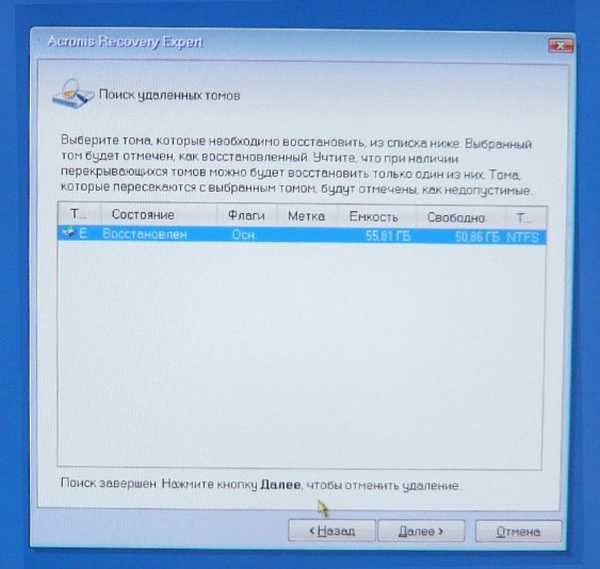 Издвајамо наш главни део и даље
Издвајамо наш главни део и даље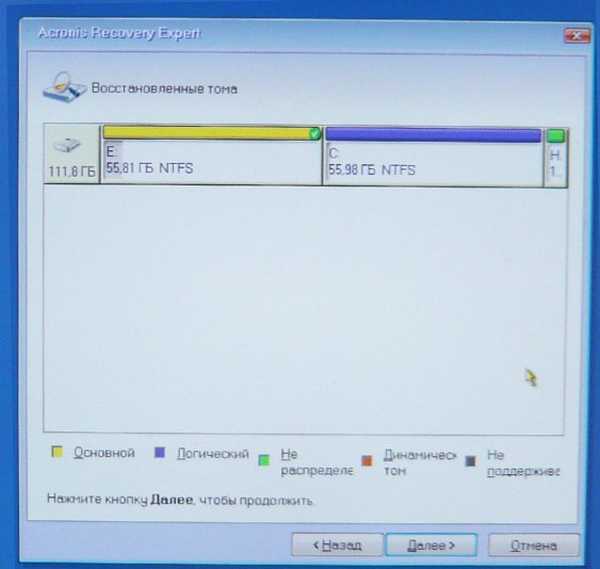
Наставите и опоравак ће почети
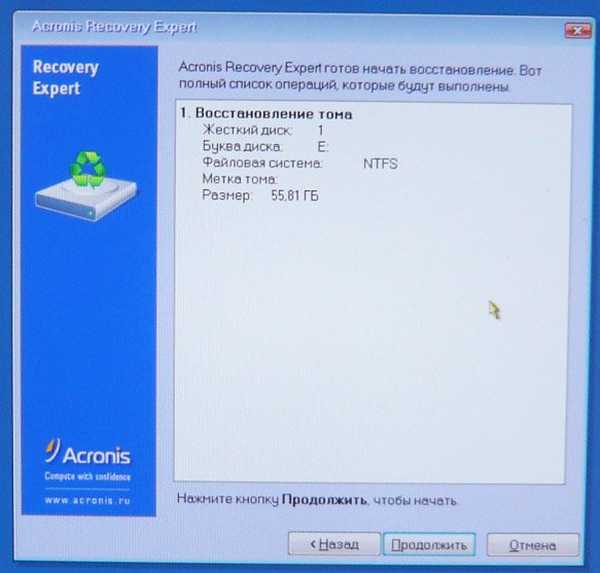 Наш одсек је обновљен и честитамо
Наш одсек је обновљен и честитамо Наша главна запремина, Дриве Ц, уопште не личи на нераспоређени простор, излазите из програма и поново покрените систем
Наша главна запремина, Дриве Ц, уопште не личи на нераспоређени простор, излазите из програма и поново покрените систем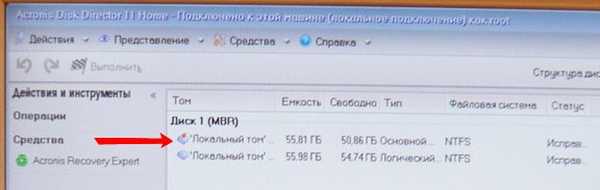 Сада су сви ваши подаци враћени на диск (Ц :), не морате се бринути због тога, можете их набавити тако што ћете подићи било који Ливе ЦД, ово је добро, што се оперативног система тиче, неће се покренути од нас због оштећења партиционе табеле, ми ћемо Вратићемо је, постоји много алата, али обично користим два: Конзола за опоравак Виндовс КСП и Обнављање оперативног система у програму за инсталацију Виндовс КСП, кренимо од конзоле.
Сада су сви ваши подаци враћени на диск (Ц :), не морате се бринути због тога, можете их набавити тако што ћете подићи било који Ливе ЦД, ово је добро, што се оперативног система тиче, неће се покренути од нас због оштећења партиционе табеле, ми ћемо Вратићемо је, постоји много алата, али обично користим два: Конзола за опоравак Виндовс КСП и Обнављање оперативног система у програму за инсталацију Виндовс КСП, кренимо од конзоле.Уметамо инсталациони диск за Виндовс КСП, поново га покрећемо, након поновног покретања све је као код једноставне инсталације, покреће се инсталациони програм за Виндовс КСП и након учитавања менија, у њему изаберите ставку број 2 и притисните Р
 Затим ће инсталациони програм Виндовс КСП потражити већ инсталиране копије оперативног система Виндовс КСП којима је потребан опоравак и затим ће се покренути конзола за опоравак, понудиће се да се пријавите у оперативни систем као администратор
Затим ће инсталациони програм Виндовс КСП потражити већ инсталиране копије оперативног система Виндовс КСП којима је потребан опоравак и затим ће се покренути конзола за опоравак, понудиће се да се пријавите у оперативни систем као администратор На питање у коју копију оперативног система Виндовс да се пријавите, треба да ставите број један ако на рачунару имате инсталиран Виндовс КСП, што је највероватније.
На питање у коју копију оперативног система Виндовс да се пријавите, треба да ставите број један ако на рачунару имате инсталиран Виндовс КСП, што је највероватније.Ако лозинка није била притиснута Ентер и идите на оперативни систем, а затим унесите наредбу ФИКСМБР, наредба ће вратити табелу партиције тврдог диска и пребрисати главни запис покретања, на питање да ли потврђује запис новог МБР-а? пристати-увести И
Па ипак, уносимо наредбу ФИКСБООТ, наредба ће пребрисати датотеке потребне за покретање Виндовс КСП, излазак и поновно покретање и оперативни систем се не би требао дизати, али би требао. То се понекад догоди, можете покушати поново, али нећемо, разумем да смо дуго заузети и покушаћемо да вратимо оперативни систем у инсталациони систем Виндовс КСП.
Поново покрећемо, на ДВД-РОМ-у имамо диск са Виндовс КСП инсталационим програмом, започиње уобичајени процес инсталације оперативног система, стрпљиво сачекајте, у првом менију не бирамо више конзоле за опоравак, већ настављамо са инсталирањем Виндовс КСП-а и у овом прозору "Да бисте покушали да вратите истакнути копирај притисните Р "
 Поступак обнављања оперативног система ће започети, старе системске датотеке биће замењене новим, запис о покретању система ће се пребрисати, ваши подаци ће остати нетакнути, један од два инсталирана програма одбиће да ради, мораће да се поново инсталира. Па, ево нас.
Поступак обнављања оперативног система ће започети, старе системске датотеке биће замењене новим, запис о покретању система ће се пребрисати, ваши подаци ће остати нетакнути, један од два инсталирана програма одбиће да ради, мораће да се поново инсталира. Па, ево нас.
Ознаке чланака: Ацронис Диск Дирецтор ЛивеДиск партиција диска











